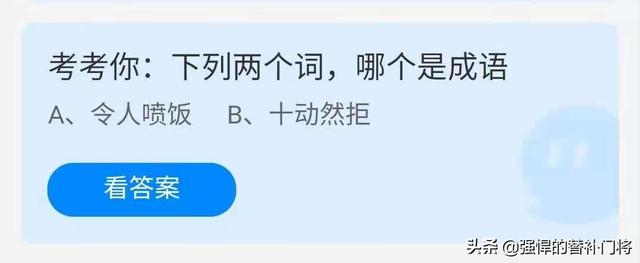相信大家在将第三方浏览器的书签导入iPhone的Safari浏览器时一定走了许多许多弯路,因为苹果的不人性化设计,导致iPhone中的Safari浏览器导入变成了一件非常困难的事情。我在尝试了许多方法之后终于总结出2种简单的方法来分享给大家。

一,利用第三方助手工具的方法。
1,首先我们打开爱思助手进入 资料管理➡书签 ,这时有可能会提示你请关闭iCloud中的Safari的开关。

2,我们进入手机 设置➡iCloud 关闭iCloud中的Safari中的开关。

3,再次进入爱思助手的 资料管理➡书签 我们选择导入书签。

4,可以看见,书签已经完成导入成功。

二,利用Windows版本的iCloud方法。
1,我们下载安装好iCloud之后登录自己的账号,点击书签的选项。选择你所需要同步的浏览器书签。耐心等待一会,你就会发现你iPhone上的Safari浏览器已经同步好了。



三,直接用chrome插件就行了 “ iCloud 书签”(由Apple Inc.提供)chrome应用店有:使您 Windows 上的 Chrome 书签与您的 iPhone、iPad 和 Mac 上的 Safari 书签保持一致。这个方法需要注意的是因为Apple Inc.长久未更新,所以“ iCloud 书签”插件只支持Win7和Win8,并不支持现在最新的Win10。